Android ist bekannt für sein lebendiges App-ÖkosystemDas bietet eine große Auswahl an Optionen in so gut wie jeder App-Kategorie, und Dateimanager sind keine Ausnahme, wie unsere Liste der 10 besten Dateimanager für Android zeigt. Während ES File Explorer aufgrund seiner umfangreichen Feature-Liste und des unschlagbaren Preises von Free mein Favorit bleibt, gibt es für die Plattform einige andere, noch leistungsstärkere Dateimanager FX File Explorer zufällig einer von ihnen. Obwohl die kostenlose Version im Gegensatz zu ES File Explorer, die diese Funktionen kostenlos anbietet, nicht über einige Funktionen wie Netzwerk- und Cloud-Funktionen verfügt, verfügt sie in der kostenlosen Version über einige andere Funktionen, die dem ES File Explorer fehlen, z. B. mehrere doppelte Fenster -Panel-Ansicht, einfache Dateiauswahl und Verschieben und vieles mehr. Darüber hinaus können Netzwerk- und Cloud-Support einfach mit einem kostenpflichtigen Add-On hinzugefügt werden, während die Dateiverwaltung auf Stammebene als kostenloses Add-On verfügbar ist. Schauen wir uns diesen leistungsstarken Dateimanager nach dem Klick genauer an.

Auf der Homepage des FX File Explorers können Sie schnellZugriff auf alle mit Lesezeichen versehenen Ordner und Downloads sowie auf den Hauptspeicher, den Systemspeicher, die von Ihnen möglicherweise installierten Add-Ons, um die Funktionen der App zu erweitern, und einen Hilfeabschnitt, der Sie dabei unterstützt, die bestmögliche Leistung zu erzielen die App.
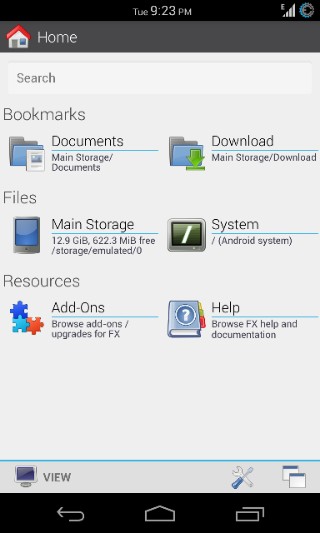
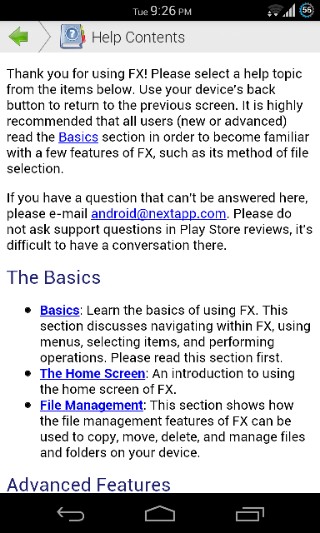
Wenn Sie auf einen der Abschnitte tippen, werden die Ordner angezeigtund die darin enthaltenen Dateien in einer Rasteransicht mit Miniaturbildsymbolen für spezielle Ordner, um deren Relevanz anzuzeigen und die Suche nach den richtigen Ordnern zu beschleunigen.
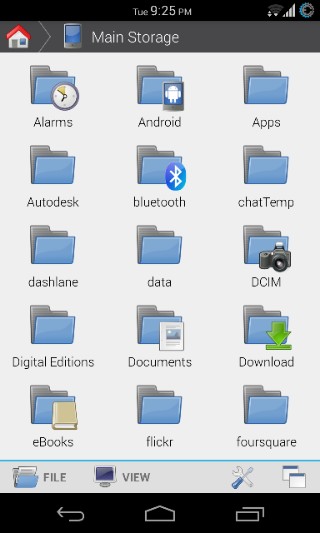
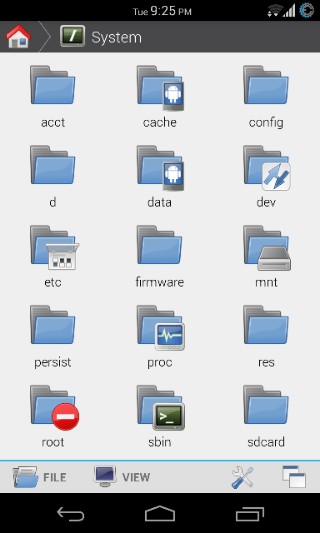
Im Gegensatz zu den meisten Dateimanagern, die dies erfordernWählen Sie eine Datei durch langes Drücken aus und tippen Sie auf eine Schaltfläche, um auf das Menü für die Ausführung von Aktionen zuzugreifen. FX File Explorer ruft bei langem Drücken direkt ein Dialogfeld mit allen verfügbaren Aktionen für eine Datei oder einen Ordner auf. Sie können es mit einer kompatiblen App öffnen, seine Details anzeigen, zu einem komprimierten Archiv hinzufügen, umbenennen, mit kompatiblen Apps, die Sie möglicherweise installiert haben, an eine andere Person senden und löschen. Darüber hinaus können Sie das Element über dasselbe Menü mit einem Lesezeichen versehen oder mehrere Elemente auswählen. Sie können auch mehrere Elemente auswählen, indem Sie in diesem Menü "Elemente auswählen" auswählen und dann nacheinander auf die Elemente tippen, die Sie auswählen möchten.

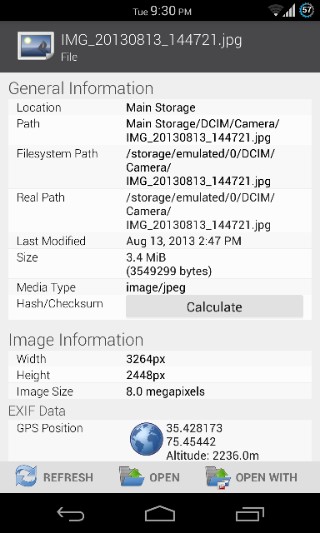
Wenn Sie zum Startbildschirm der App zurückkehren, können Sie ihn anpassen, um die darin enthaltenen Elemente anzuzeigen oder auszublenden, oder das Thema im Ansichtsmenü unten ändern.
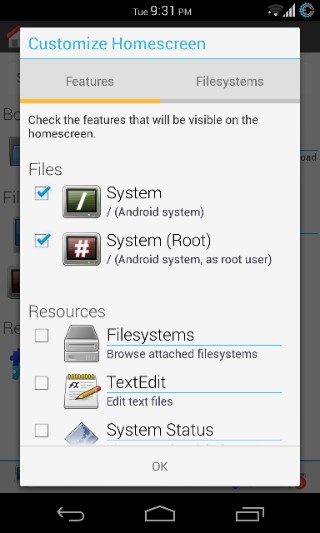
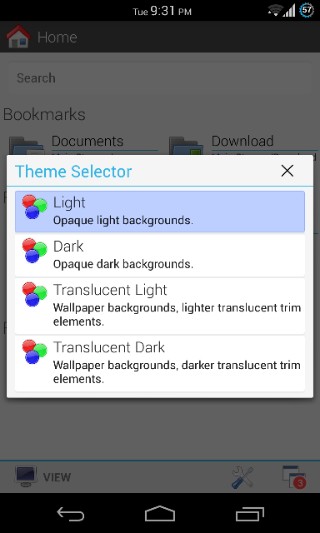
Im Bereich Add-Ons können Sie das anzeigenverfügbare Add-Ons für die App und Links zu deren Installation aus dem Play Store. Derzeit sind zwei Add-Ons verfügbar: Ein Root-Access-Add-On, das kostenlos verfügbar ist und Ihnen vollständigen Lese- und Schreibzugriff auf Ihren Systemspeicher bietet, solange Ihr Gerät gerootet ist, sowie das erforderliche FX Plus-Add-On Der Kaufpreis beträgt 2,99 US-Dollar und erweitert die App um Funktionen für Netzwerk-, Cloud- und Medienverwaltung.
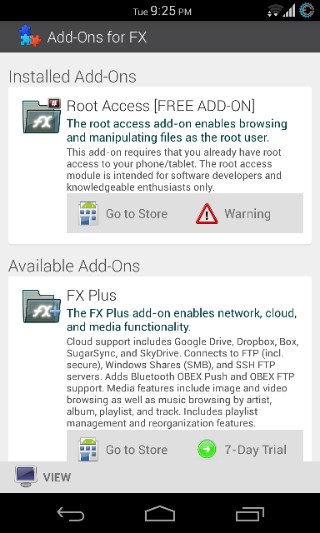
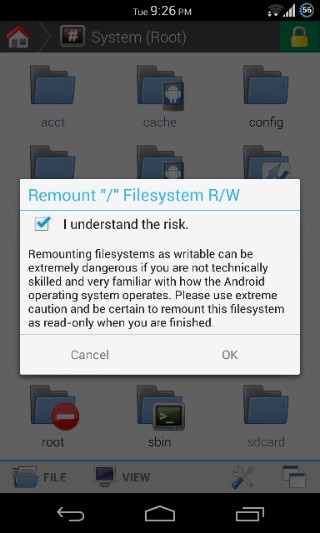
Beim Durchsuchen eines Ordners werden zwei Menüs angezeigtunten links: Datei und Ansicht. Ersteres ermöglicht Ihnen Aktionen wie das Erstellen einer neuen Datei oder eines neuen Ordners sowie das Archivieren, Umbenennen, Verschieben, Kopieren, Senden oder Löschen des aktuellen Ordners. Über das Menü "Ansicht" können Sie andererseits den Ordner aktualisieren, seine Details anzeigen, versteckte Dateien umschalten, alle, keine oder mehrere Elemente auswählen und die Ansicht zwischen Symbolen, Raster, Liste und Verwendung umschalten (die auch detaillierte Nutzungsstatistiken von enthält) die Elemente) und sortieren Sie den Inhalt des Ordners nach Name, Datum, Größe oder Typ.
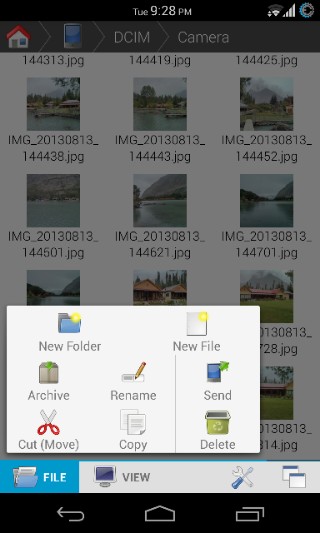
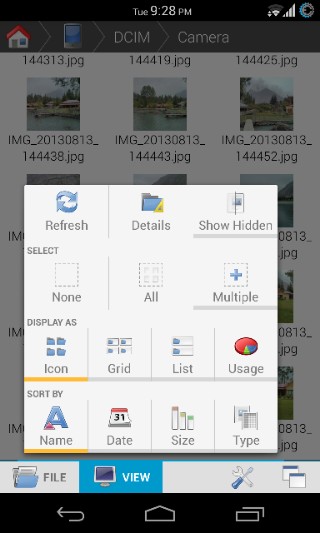
Ebenso die beiden Schaltflächen unten rechtsSie können auch Menüs aufrufen, in denen Sie zuerst nach Dateien oder Ordnern suchen, den aktuellen Ordner mit einem Lesezeichen versehen, den Ordner erneut nach Medien durchsuchen, auf den Hilfeabschnitt der App zugreifen, Informationen zur App anzeigen und die Einstellungen der App aufrufen können. Das zweite Menü ist für die Fenster- und Fensterverwaltung vorgesehen. In diesem Menü können Sie die Ansicht für die Dateiverwaltung mit zwei Fenstern aufteilen, auf alle geöffneten Fenster zugreifen (mehr dazu später), alle geöffneten Fenster oder Fenster schließen und den Fortschritt überwachen laufende Aufgaben (z. B. Kopieren oder Verschieben von Dateien usw.).
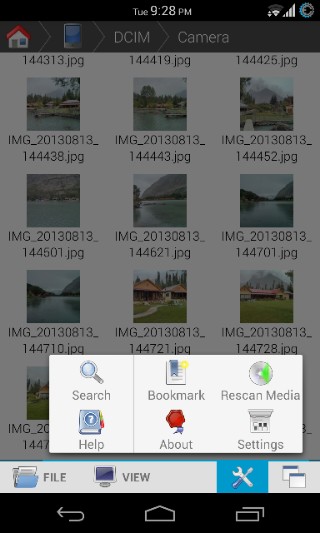
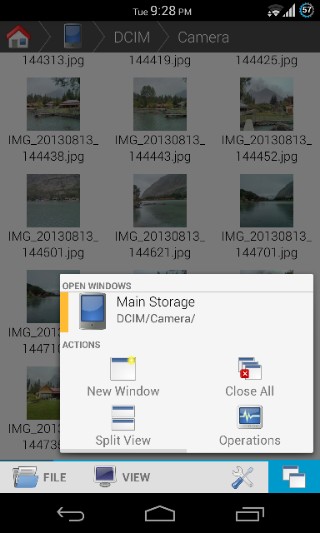
Oben befindet sich eine übersichtliche Navigationsleiste für Semmelbrösel.Damit können Sie schnell zu jedem Ort in Ihrem derzeit geöffneten Pfad springen, obwohl dies mehr kann. Ziehen Sie es einfach nach unten, und Ihre aktuelle Ansicht wird in zwei Bereiche aufgeteilt. Sie können ein neues Fenster auch mithilfe der oben genannten Schaltfläche "Geteilte Ansicht" im Menü "Fensterverwaltung" erstellen. In der geteilten Ansicht können Sie Dateien in einem Bereich auswählen und ausschneiden oder kopieren und sie dann schnell irgendwo in den anderen Bereich einfügen. Verwenden Sie dazu die Schaltfläche, die in der Navigationsleiste dieses Bereichs angezeigt wird, wenn Sie einmal auf eine beliebige Stelle tippen. Verwenden Sie dasselbe Fensterverwaltungsmenü, um zwischen allen derzeit geöffneten Fenstern und Fenstern zu navigieren oder eines davon zu schließen.
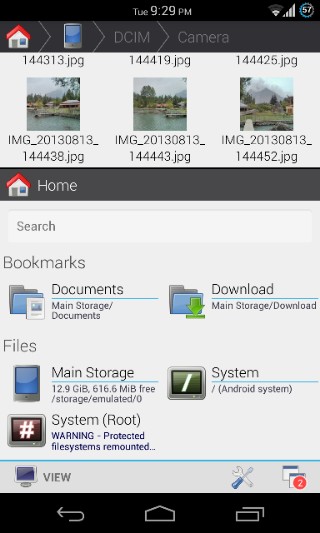
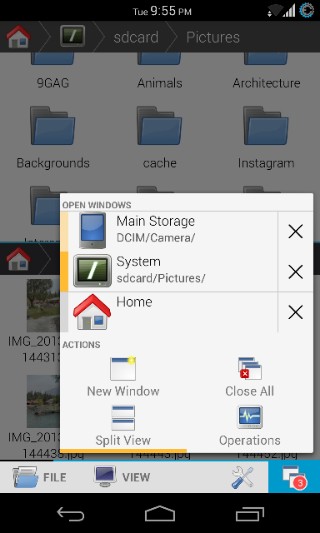
Über die Einstellungen der App können Sie das Thema ändern,Konfigurieren Sie den Startbildschirm, greifen Sie auf den Hilfeabschnitt zu, konfigurieren Sie Einstellungen für die Dateiverwaltung sowie Medien- und Netzwerkeinstellungen (wenn Sie das FX Plus-Add-On erworben haben), konfigurieren Sie den integrierten Texteditor der App (genannt TextEdit), und Root-Zugriffseinstellungen anpassen.
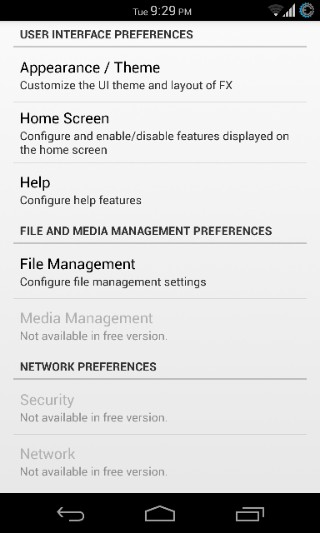
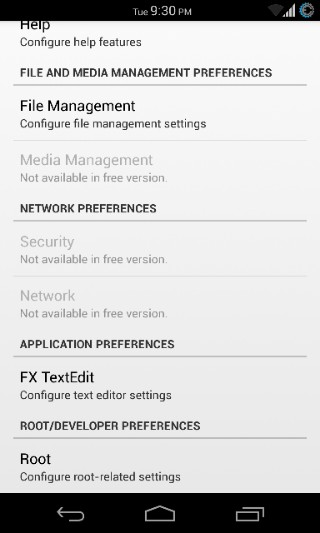
Der FX File Manager gehört zweifellos zu den BestenDateimanager, die ich bisher auf jeder mobilen Plattform gesehen habe, und wenn Sie keine Netzwerk- oder Cloud-Fähigkeiten benötigen (oder ein paar Dollar dafür ausgeben möchten), ist dies möglicherweise die ultimative Lösung Dateimanager für Android.
Schauen Sie sich dieses Demo-Video der App auf der Play Store-Seite an, bevor Sie zum Download-Link weiter unten wechseln.
Installieren Sie FX File Explorer aus dem Play Store



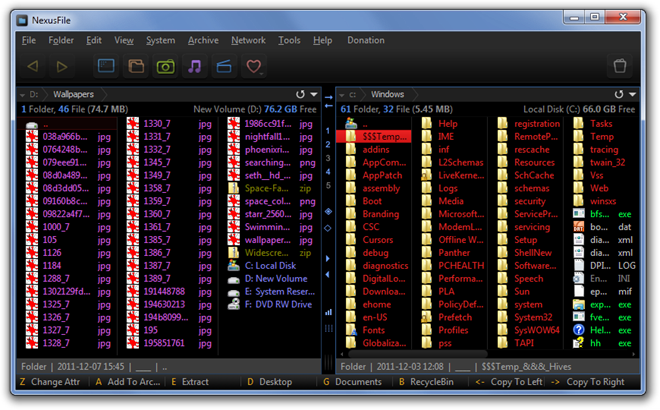









Bemerkungen